מוצג המסמך של Apigee Edge.
עוברים אל
מסמכי תיעוד של Apigee X. מידע
הדוגמה הזו ממחישה איך להשתמש במתאם Apigee ל-Envoy עם Apigee Edge.
דרישות מוקדמות
| לפני שמתחילים: |
|---|
|
|
סקירה כללית
בדוגמה הזו מוסבר איך להשתמש ב-Apigee Adapter ל-Envoy עם Apigee Edge לענן ציבורי. API קריאות לשרת proxy עוברות דרך Envoy שפועל כאפליקציית נייטיב עם Edge שמספק API שירותי ניהול באמצעות שירות Apigee Remote עבור Envoy.
האיור הבא מציג את הארכיטקטורה הבסיסית לשילוב של Apigee Edge:
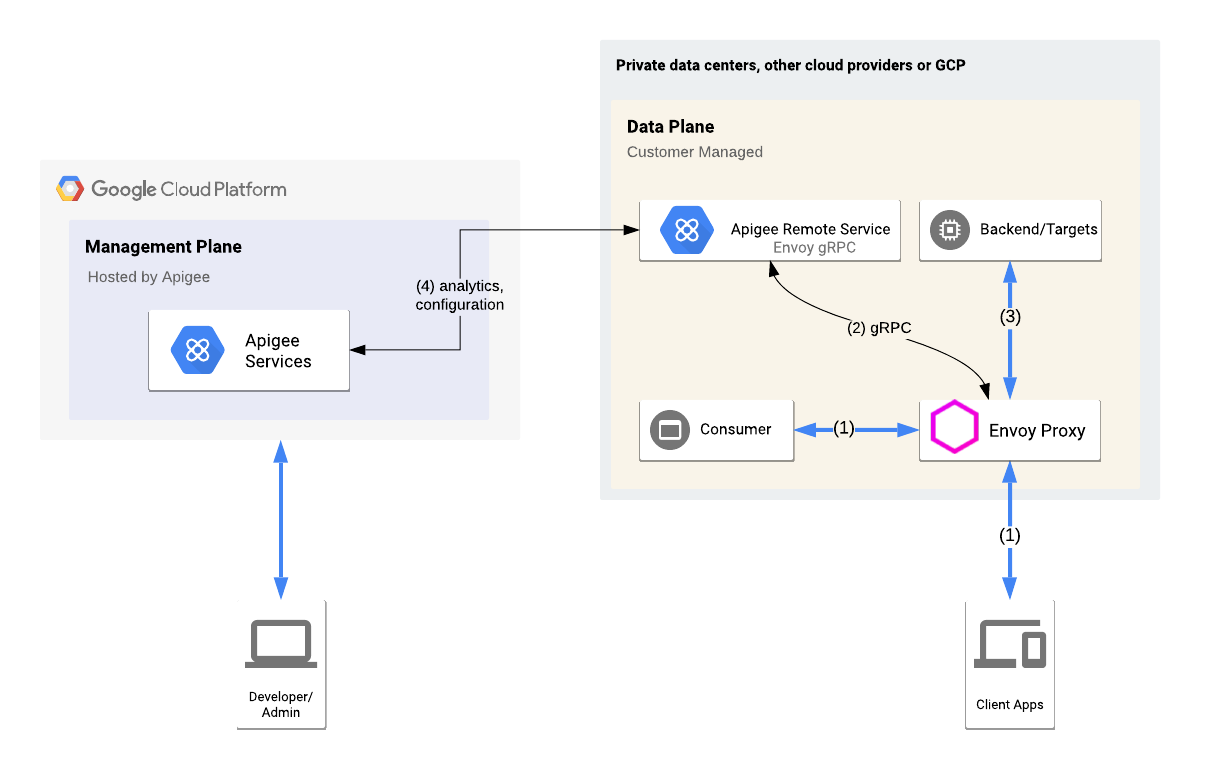
שרת proxy של Envoy ושירות מרוחק פועלים באופן מקומי. Envoy מטפל בתנועת ה-API לשירות היעד וממנו ומתקשרים עם שירות מרוחק. השירות המרוחק גם מתקשר עם Apigee Edge Cloud כדי לאחזר מידע על מוצר API ושרת proxy.
הקצאה של Apigee Edge
בשלב הזה משתמשים ב-CLI של שירות מרוחק כדי להקצות נכסי Apigee Adapter לנכסי Envoy ל-Apigee Edge. הפקודה של ניהול התצורה פורסת שרת proxy ל-API ל-Apigee Edge, וגם מגדיר אישור ב- Apigee ויצירה של פרטי כניסה שבהם השירות המרוחק ישתמש כדי: להתחבר מהמערכת ל-Apigee.
- נכנסים לספרייה
$CLI_HOME:cd $CLI_HOME
- יוצרים את משתני הסביבה הבאים. המשתנים האלה ישמשו בתור
פרמטרים לסקריפט להקצאת הרשאות ידנית:
export ORG=organization_nameexport ENV=environment_nameexport USER=your_apigee_usernameexport PASSWORD=your_apigee_passwordכאשר:
משתנה תיאור organization_name שם הארגון שלכם ב-Apigee. environment_name השם של הסביבה בארגון. your_apigee_username שם המשתמש של חשבון Apigee. בדרך כלל שם המשתמש הוא כתובת אימייל. your_apigee_password הסיסמה שלכם ב-Apigee. - מריצים את הפקודה הבאה כדי להקצות את שרת ה-proxy של השירות המרוחק ב-Apigee Edge:
./apigee-remote-service-cli provision --legacy --mfa $MFA --username $USER --password $PASSWORD \ --organization $ORG --environment $ENV > config.yamlכאשר
$MFAהוא אסימון הרשאה רב-שלבי של Apigee. - בודקים את התוכן של הקובץ
config.yaml. הוא אמור להיראות כך:# Configuration for apigee-remote-service-envoy (platform: SaaS) # generated by apigee-remote-service-cli provision on 2020-08-26 09:43:41 apiVersion: v1 kind: ConfigMap metadata: name: apigee-remote-service-envoy namespace: apigee data: config.yaml: | tenant: internal_api: https://istioservices.apigee.net/edgemicro remote_service_api: https://my-username-test.apigee.net/remote-service org_name: my-org env_name: my-env key: f7e09c32f827cab87b8ce43842ed8467ffd2c58e6f795241e38fe7b1aec7664 secret: 1cb5cca00dfb433cb80b32837451fce4bf694633cddbb73d704517e12b35e75
ערכי המפתח והסוד משמשים לאימות הבקשות משרת ה-proxy של השירות המרוחק ל-Apigee Edge.
הרצת השירות Apigee Remote עבור שירות Envoy
אפשר להריץ את השירות Remote גם בתור קובץ בינארי מקורי או ב-Docker.
הפעלת השירות באופן מקורי
מריצים את הקובץ הבינארי של השירות באמצעות קובץ התצורה שנוצר על ידי הפקודה להקצאת הרשאות ידנית:
$REMOTE_SERVICE_HOME/apigee-remote-service-envoy -c config_file_path/config.yaml
הרצת השירות ב-Docker
תמונות Docker פורסמו עם תגי גרסה. כדי להתקין את האפליקציה הזו, צריך להשתמש בגרסה העדכנית. יש תוכלו לבחור מבין שלוש וריאציות של תמונות:
| גרסה | תמונה |
|---|---|
| Google Distroless | gcr.io/distroless/base |
| Ubuntu | google/apigee-envoy-adapter:v1.1.0-ubuntu |
| Ubuntu עם קריפטו משעמם | google/apigee-envoy-adapter:v1.1.0-boring |
לדוגמה, כדי להריץ את תמונת הגירוד עם config.yaml המקומי שלך הזמין בתור /config.yaml
באמצעות טעינת עוצמת קול, משתמשים בפקודה הזו:
docker run -v ./config.yaml:/config.yaml google/apigee-envoy-adapter:v1.1.0
יצירת קובצי תצורה לדוגמה
משתמשים בפקודה apigee-remote-service-cli samples create כדי ליצור
קובצי תצורה לדוגמה.
לצורך הדוגמה הזו, צריך את הקבצים הבאים שנוצרו:
envoy-config.yaml- הגדרת פריסה לשירות HTTP.
כדי ליצור את הדוגמאות:
- נכנסים לספרייה
$CLI_HOME. מריצים את הפקודה הבאה כדי ליצור את הקבצים:
./apigee-remote-service-cli samples create --template native -c ./config.yaml
הקבצים הבאים הם פלט של הספרייה
./samples:ls samples envoy-config.yaml
מידע נוסף זמין בקטע הפקודה 'טעימות'.
התקנה והפעלה של שרת ה-proxy של Envoy
כדי להתקין ולהפעיל את שרת ה-proxy של Envoy, פועלים לפי השלבים הבאים:
- מורידים קובץ בינארי של Envoy או ליצור אותו, או להשתמש ב-Docker.
- מריצים את Envoy באמצעות קובץ תצורה לדוגמה שיצרתם בעבר לשירות
httpbin.org:envoy -c $CLI_HOME/samples/envoy-config.yaml
בדיקת ההתקנה
- התקשרות אל
httpbinservice:curl -i http://localhost:8080/httpbin/headers
השירות מנוהל עכשיו על ידי Apigee ובגלל שלא סיפקת מפתח API, הקריאה מחזירה את השגיאה הבאה.
curl -i http://localhost:8080/httpbin/headers HTTP/1.1 403 Forbidden date: Tue, 12 May 2020 17:51:36 GMT server: envoy content-length: 0 x-envoy-upstream-service-time: 11
- מגדירים מוצר API ומקבלים מפתח API, כמו שמוסבר ב: איך לקבל מפתח API
- מבצעים קריאה ל-API באמצעות המפתח:
export APIKEY=YOUR_API_KEYcurl -i http://localhost:8080/httpbin/headers -H "x-api-key: $APIKEY"הקריאה צריכה להצליח עם סטטוס 200 ולהחזיר בתשובה רשימה של כותרות. לדוגמה:
curl -i httpbin.default.svc.cluster.local/headers -H "x-api-key: kyOTalNNLMPfOSy6rnVeclmVSL6pA2zS" HTTP/1.1 200 OK server: envoy date: Tue, 12 May 2020 17:55:34 GMT content-type: application/json content-length: 828 access-control-allow-origin: * access-control-allow-credentials: true x-envoy-upstream-service-time: 301 { "headers": { "Accept": "*/*", "Content-Length": "0", "Host": "httpbin.default.svc.cluster.local", "User-Agent": "curl/7.70.0-DEV", "X-Api-Key": "kyOTalNNLMPfOSy6rneclmVSL6pA2zS", "X-Apigee-Accesstoken": "", "X-Apigee-Api": "httpbin.default.svc.cluster.local", "X-Apigee-Apiproducts": "httpbin", "X-Apigee-Application": "httpbin", "X-Apigee-Authorized": "true", "X-Apigee-Clientid": "kyOTalNNLMPfOSy6rVeclmVSL6pA2zS", "X-Apigee-Developeremail": "user@example.com", "X-Apigee-Environment": "test", "X-Apigee-Organization": "my-org", "X-Apigee-Scope": "", "X-B3-Parentspanid": "1476f9a2329bbdfa", "X-B3-Sampled": "0", "X-B3-Spanid": "1ad5c19bfb4bc96f", "X-B3-Traceid": "6f329a34e8ca07811476f9a2329bbdfa" } }
השלבים הבאים
תנועת ה-API לשירות httpbin מנוהלת עכשיו על ידי Apigee. הנה רשימה של
כמה פיצ'רים שתוכלו לנסות:
- אם הגדרתם את מוצר ה-API כפי שמוסבר ב
איך מקבלים מפתח API
מגבלת המכסה הוגדרה ל-5 בקשות לדקה. אפשר לנסות להתקשר לשירות
httpbinעוד כמה פעמים כדי להפעיל את המכסה. כשהמכסה עומדת להיגמר, תתקבל שגיאת HTTP 403 בסטטוס 403 הוחזרו. - לגשת ל-Apigee Analytics בממשק המשתמש של Edge. עוברים אל ניתוח > מדדי API > API ביצועים של שרת proxy.
- ליצור אסימוני JWT ולהשתמש בהם לאימות קריאות ל-API.
- שימוש ב-CLI כדי לנהל, ליצור אסימונים ולשלוט בקישורים. פרטים על CLI זמינים בחומר העזר.

